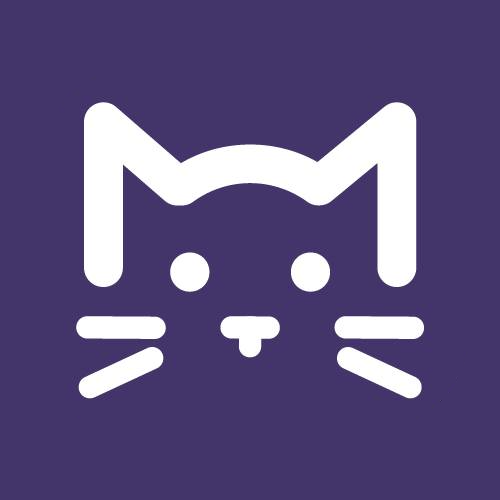Duplázd meg a számítógép tárhelyét!
Ha már többször panaszkodott a géped arra, hogy nincs több hely a meghajtóján, ideje rendbe tenned.
Első pillantásra hatalmasnak tűnik a 120 GB-nyi hely a C meghajtón vagy a számítógép memóriájának 2 GB-os mérete. Csakhogy mindkettő meglepően gyorsan meg tud telni, ha meggondolatlanul használod a géped: utóbbit a rengeteg, egy időben egymás mellett futó program tölti meg - és lassítja ezáltal a gépet -, előbbit pedig az internetről közvetlenül vagy közvetve letöltött programok, törlés után a gépen maradt szoftvermaradványok, az internetezés során a gépre települő cookie-k és ideiglenes fájlok telítik meg egy idő után.
Ha nem tartod rendben a számítógéped, és nem végzed el bizonyos időközönként a szükséges karbantartási műveleteket, könnyen szembesülhetsz a gép teljes lelassulásával, illetve az olyan üzenetek gyakori megjelenésével, melyek a tárhely szűkösségére panaszkodnak. Ha mindez már megtörtént, a következő feladatokkal felszabadíthatsz némi helyet a gépen.
Dobj ki mindent, amire nincs szükséged!
A számítógép kitakarítása éppen úgy működik, mint a lakás lomtalanítása. Fontos, hogy kíméletlen legyél, és csak olyan dolgokat - programokat, fényképeket - tarts meg, melyekre valóban szükséged van. Első lépésként a Windows Intéző vagy a Total Commander segítségével a Dokumentumok könyvtárból törölj mindent, amire nincs szükség: régi fotókat, letöltött háttérképeket, nyomtatványokat, dokumentumokat, ősrégi főiskolai jegyzeteket, e-mailen kapott és feleslegesen elmentett diavetítéseket. Ha valamit sajnálsz kidobni, de közvetlenül nincs szükséged rá, azt mentsd ki pendrive-ra, vagy írd ki egy CD-re.
A dokumentumok után tedd rendbe a levelező programodat is, amennyiben Outlook-ot használsz. Töröld a régi leveleket, a Törölt elemek mappáját is ürítsd ki. Ha úgy érzed, hogy mindent kidobtál, ideje ellátogatnod a legfontosabb könyvtárba, a Program Files-ba.
Cookie-k és ideiglenes fájlok törlése
A Program Files könyvtárban találod azt a mappát, mely a cookie-kat, magyarul sütiket tartalmazza. Ezek akkor települnek a számítógépedre, amikor internetezel - azzal a céllal, hogy felgyorsítsák a böngészést, hiszen ezek a fájlok nem mások, mint a meglátogatott weboldalak másolatai. Az ártalmatlan sütiket egyszerűen kitörölheted a Delete gombbal.
Ezután keresd meg a Temp könyvtárat, ahol szintén törölj ki mindent fájlt. Ezek az ideiglenes fájlok hasonló célt szolgálnak, mint a sütik, és hasonlóan egyszerűen eltávolíthatók.
A Program Files-ban találod mindezek mellett a Skype-on, MSN Messengeren és hasonló csevegőprogramokon folytatott, a számítógép által automatikusan naplózott beszélgetéseidet, általában dátum szerint. Ezeket a mappákat is bátran töröld ki.
Nem használt programok eltávolítása
A korábban letöltött, de már jó ideje nem használt programok is rengeteg helyet foglalnak, és jelentősen lassítják a számítógéped. A Start menüben kattints a Vezérlőpultra, majd ott keresd meg a Programok telepítése és törlése feliratot. A feliratra kattintva néhány másodpercen belül elkészül egy lista, mely a számítógépeden lévő programokat tartalmazza. Ezt tüzetesen nézd át, és a Módosítás/Eltávolítás gomb segítségével - a programok neve mellett találod a listán - töröld ki azokat, amelyekre nincs szükséged. Ezzel általában a program egészét kitörlöd, ám előfordulhat, hogy az Asztalon vagy a Start menüben marad egy-két ikon.
Ezekre kattints jobb egérgombbal, majd válaszd a Törlést. Miután végeztél a takarítással, az Asztalon keresd meg a Lomtár ikonját, és jobb egérgombbal rákattintva ürítsd ki a tartalmát. Ezzel a művelettel véglegesen törlöd a kidobott programokat, naplózott beszélgetéseket, sütiket, ideiglenes fájlokat.
Használd a Lemezkarbantartót és a Töredezettségmentesítőt!
Miután a Lomtárat is kiürítetted, nincs más hátra, mint szépen összepakolni a géped merevlemezét. Ehhez a Start menüben válaszd a Kellékek mappát, abban pedig a Rendszereszközöket.
Itt találod a Lemezkarbantartót és a Töredezettségmentesítőt is - elsőként az előbbire lesz szükség. A Lemezkarbantartóval tudod összegezni azokat a programmaradványokat és nem használt programokat, melyekre nincs szükséged - de nem találtad meg őket -, és amelyek eltávolításával még több hely szabadítható fel a merevlemezen. A program használata egyszerű, és néhány perc alatt végez.
Ezután használd a Töredezettségmentesítőt. Ez az alkalmazás rendszerezi a számítógépen maradt programokat és letöltött dokumentumokat, ezáltal helyet szabadít fel a kijelölt meghajtón. A programra kattintva először végezz elemzést - az Elemzés gombra kattintva -, majd, ha szükségesnek érzi a program, futtasd le a töredezettségmentesítést. Ez eltarthat akár néhány órán át is, de megéri megvárni, hiszen jelentősen több hellyel rendelkezel majd a végén.
Olvastad már?
OLVASD EL EZT IS!
- internet
- vírus
Így irtsd ki a trójai vírust! - 3 egyszerű lépésben
- internet
- törvény
Így védd a számítógéped az adathalászoktól!
- internet
- szoftver